戴尔Vostro成就15 3000系列笔记本重装win10专业版详细图文教程
一、准备工具
1、下载一键重装系统工具以及驱动总裁下载(全面支持B360/B365/Z390/H370等主板USB驱动以及UHD610/620/630/P630集显驱动);
2、同时我们还需要准备一个容量足够的U盘,并把需要安装的win10系统放到U盘里。还有特别需要注意的地方是:一定要备份好重要的数据才进行操作,要不然丢失数据就会很麻烦;
二、设置Bios设置
1、首先重启戴尔电脑,在出现戴尔Logo的时候连续按F2进入Bios设置界面,在界面左侧点击切换到“Secure Boot”选项,然后在窗口右侧将“Secure Boot Enable”修改为“Disabled”关闭安全启动;
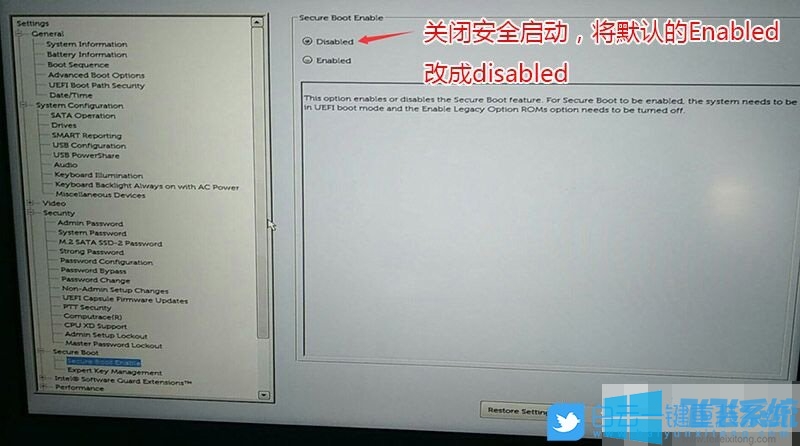
2、之后切换到“Boot Sequence”项,然后将“Boot list Opion”引导模式修改为“UEFI”(这里一定要设置UEFI,要不然戴尔电脑会引导不了);
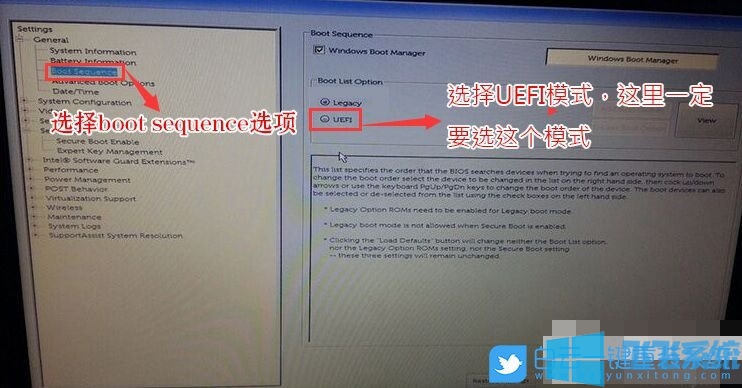
3、接着切换到“System Configuration”项,如果当前的硬盘模式是RAID,那就将“SATA Operatior”硬盘模式修改为“AHCI”模式,否则有些U盘进入PE后会找不到硬盘,修改完成后选择退出并保存BIOS即可;
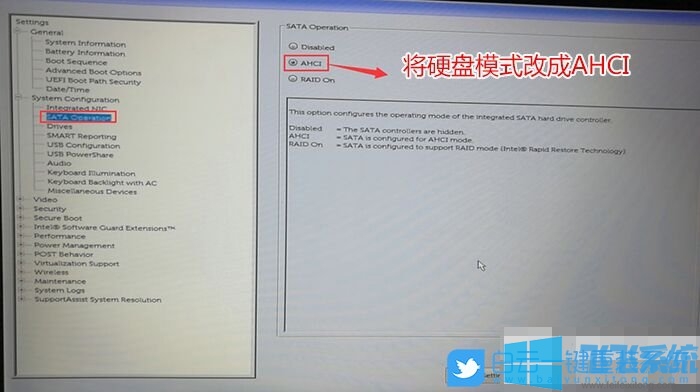
4、接着插入预先制作好的U盘启动盘,在电脑重启的过程中,连续按f12打开快速引导菜单,在UEFI引导中选择制作好的UEFI开头的U盘启动盘;
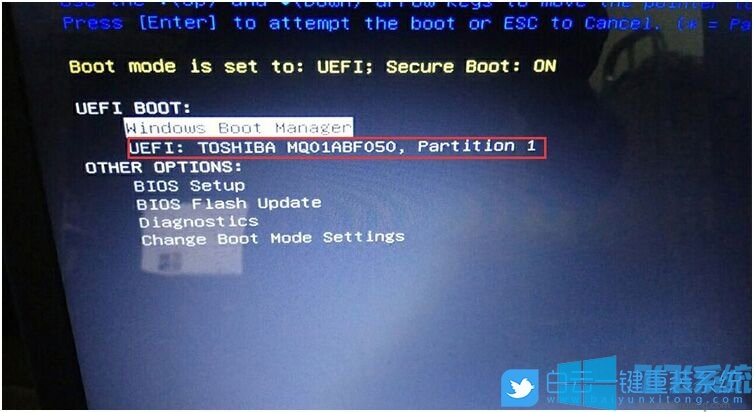
5、进入PE启动主菜单后,回车选择 04.启动windows_10PE_x64(精简版,适合常用维护) 进入PE;

三、硬盘分区
1、进入已经制作好的U盘PE系统,双击运行PE桌面DiskGenius分区工具,然后右键选择要转换分区的磁盘,在打开的菜单项中,选择,转换分区表类型为GUID格式,转换成功后,点击左上角的保存更改即可;

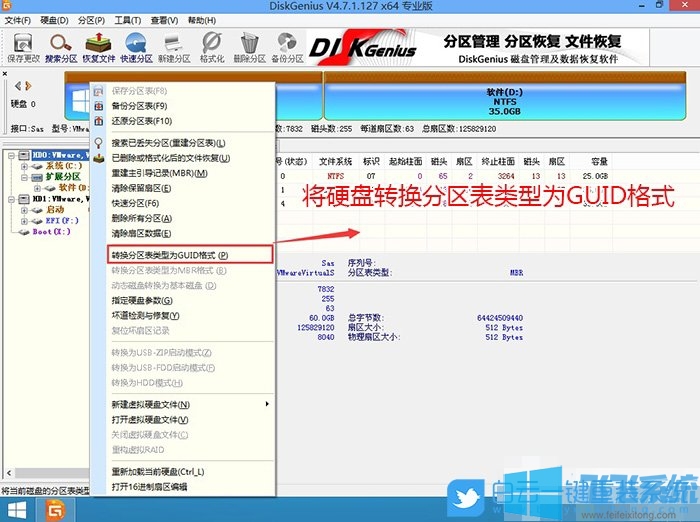
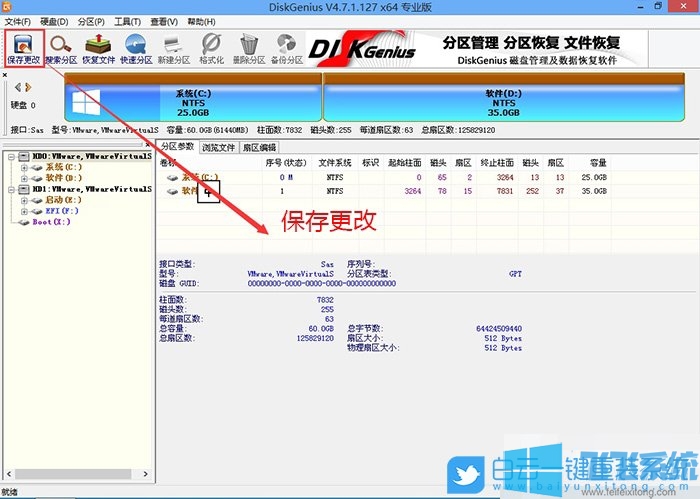
2、DiskGenius分区工具菜单栏,选择要分区的磁盘,然后点击上面的快速分区;
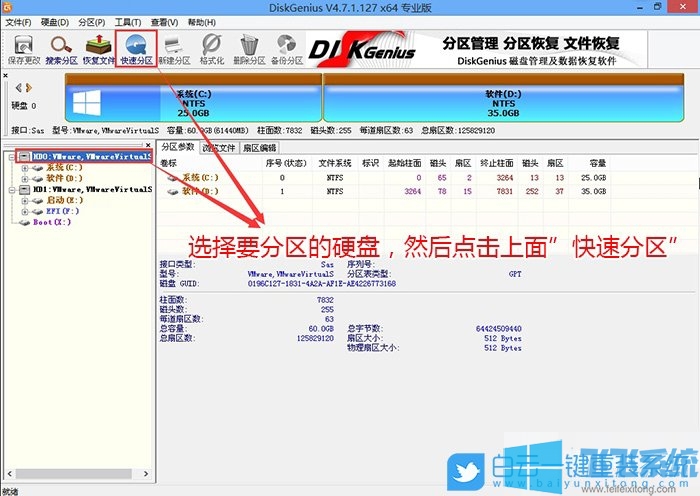
3、快速分区窗口中,选择GUID分区表类型,然后选择分区数目(大家可以根据实际情况看要划分多少个分区),勾选创建新ESP分区和创建MSR分区,然后就是磁盘空间大小的设置,推荐C盘大小大于60G比较好,最后如果是SSD固态硬盘的话,要选择4096扇区进行4K对齐;
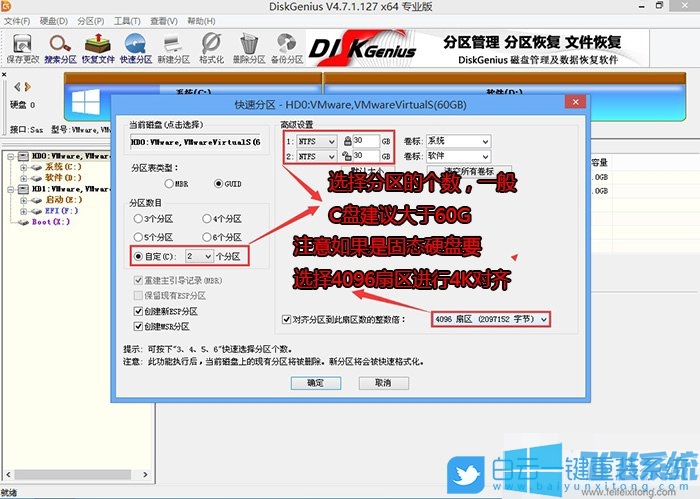
4、分区完成后,可以看到ESP和MSR分区已经完成,也就说明EFI系统引导分区已经建立完成,可以安装系统了;
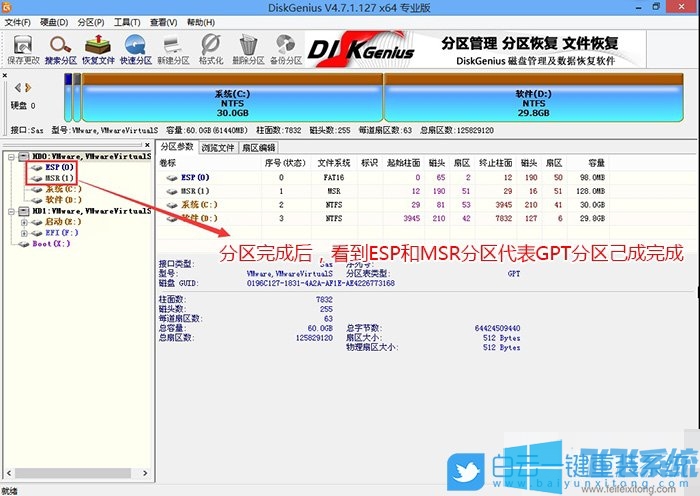
三、win10系统安装
1、双击打开桌面上映像总裁,选择要安装的win10系统(映像总裁自动调用CeoMSX导入磁盘控制器及USB3.0驱动,不需要额外集成),点击下一步;
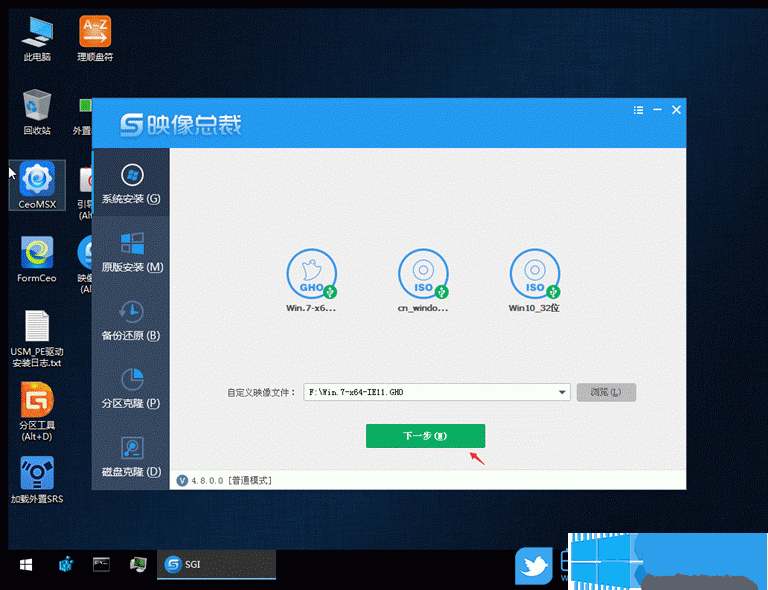
2、选择以C盘为系统盘,点击下一步,最后我们只需要耐心等待,电脑会在这个过程中重启不知道多少次,直到能进入桌面,win10就已经安装成功了;
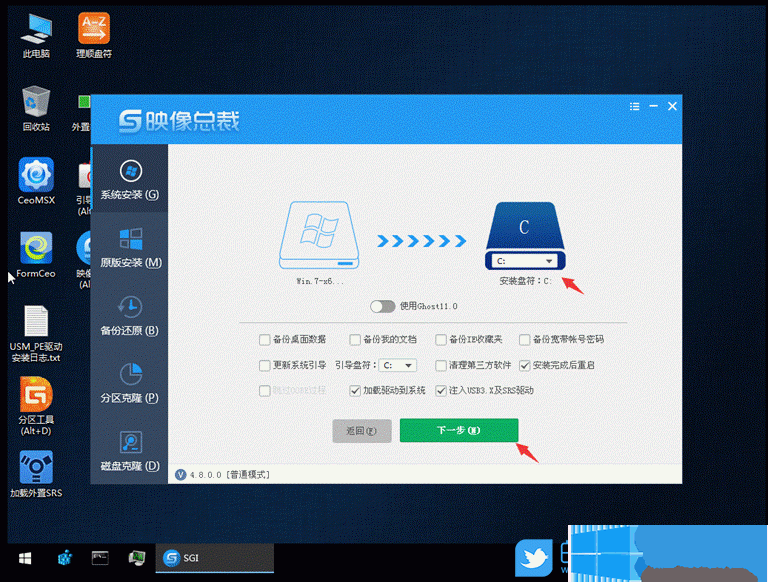
以上就是戴尔Vostro成就15 3000系列笔记本重装win10专业版详细图文教程,如果你不喜欢戴尔Vostro成就15 3000系列笔记本中自带的win10家庭版系统,可以按照上面的方法来升级为win10专业版哦。
分享到: